Pakk Tekst Automatisk | Manuell linjeskift
Bryt tekst i Excel hvis du vil vise lang tekst på flere linjer i en enkelt celle. Pakk tekst automatisk, eller angi en manuell linjeskift.
Pakk Tekst Automatisk
1. Ta For eksempel en titt på den lange tekst-strengen i celle A1 nedenfor. Celle B1 er tom.

2. I kategorien Hjem, i Justering-gruppen, klikker du Bryt Tekst.
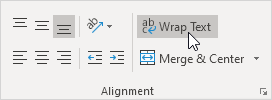
Resultat:
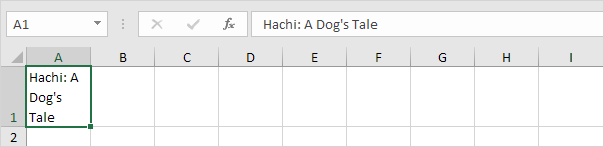
3., Klikk på den høyre siden av kolonnen for En header og dra separatoren for å øke kolonnebredden.

4. Dobbel klikk på den nederste grensen av rad 1 overskrift for å automatisk justere radhøyden.
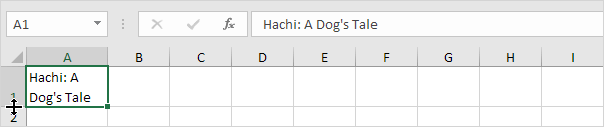
Merk: hvis du manuelt angi en rad høyde (ved å klikke på den nederste grensen av en rad header og dra separatoren), Excel ikke endre radhøyden når du klikker Pakk Tekst-knappen. Bare dobbeltklikk på den nederste grensen av en rad overskriften for å fikse dette.
5., Skriv inn en ekstra lang tekst strengen i celle B1 og bryte teksten i denne cellen.
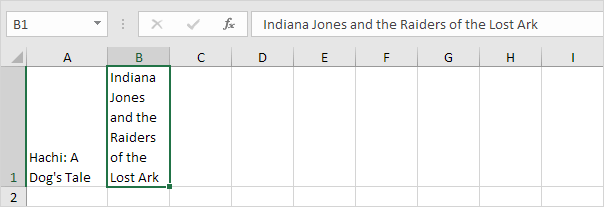
Merk: standard -, Excel-og justerer teksten til bunnen (se celle A1).
6. Merker du celle A1.
7. I kategorien Hjem, i Justering-gruppen, klikker du på Toppen.
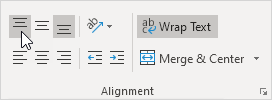
Resultat:
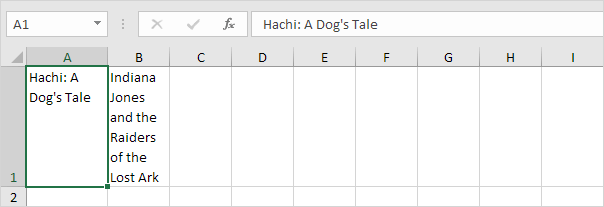
Manuelle linjeskift
for Å sette inn et manuelt linjeskift ved å utføre følgende trinn.
1. For eksempel, dobbeltklikker du celle A1.
2. Plasser markøren der hvor du vil at linjen til pause.,
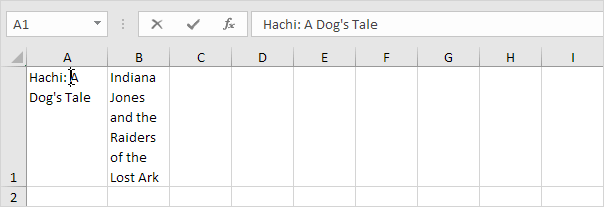
3. Trykk Alt + Enter.
Resultat:
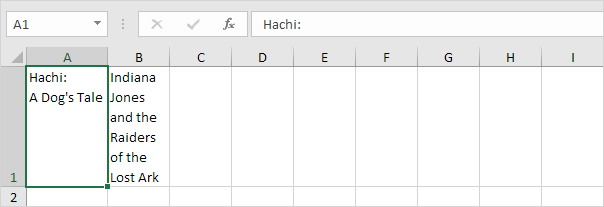
Merk: for å fjerne en manuell linjeskift, dobbeltklikker du på en celle, ved å plassere markøren på begynnelsen av linjen, og trykk på Tilbaketasten.